- 檔案名稱 YouTube By Click 2.2.119.7z
- 相關網址 http://portable.easylife.tw/6954
- 來源網址 http://9ez.me
- 分享網址
-
- 檔案標籤 ► YouTube By Click ► YouTube► By► Click
- 檔案下載
-
- 相關網址 http://portable.easylife.tw/6954
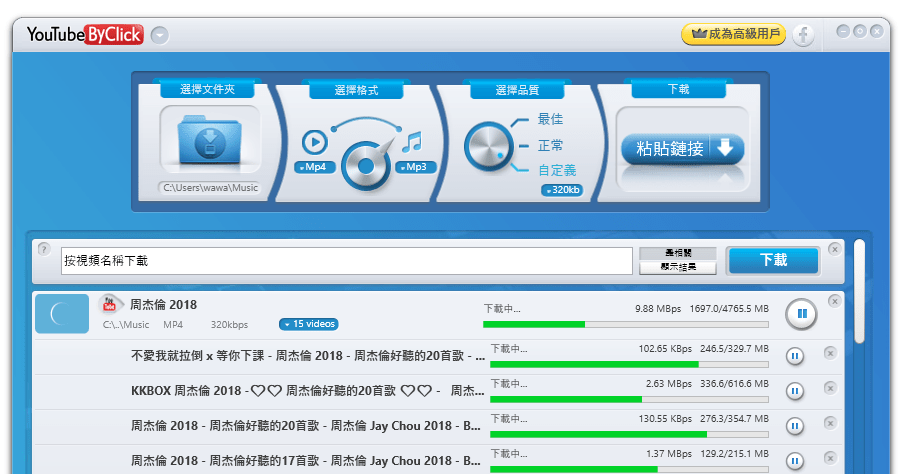
影音下載是不可缺乏的技能,因為現在生活當中充滿的各種影音資源,若是喜愛下載收藏的話不能錯過 YouTube By Click 這款方便快速的工具,雖然說之前介紹過加個 to、減去 ube、加個 gif、加上 conv 與加個 ss 等下載方式,不過這些實用的技巧並不適合批次下載,若是要批次下載透過工具會更完美一點,甚至會留下比較完整的歷史紀錄,就來簡單與大家介紹 YouTube By Click 的使用方式吧!
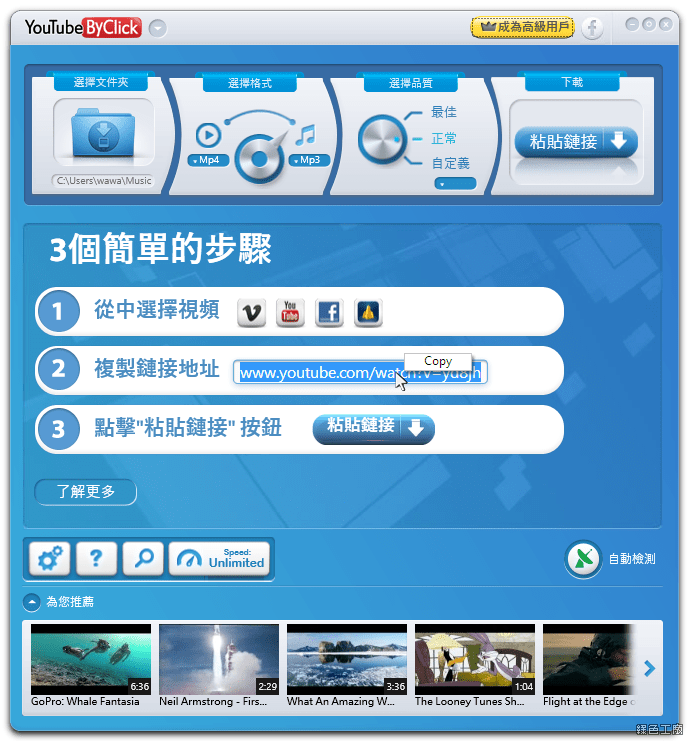
△ 使用方法超級簡單,基本上只要把軟體打開,然後你正常瀏覽你的網頁影音,遇到喜愛想要收藏的影片,複製網址之後再貼到軟體之中就可以了(其實也會自動偵測剪貼簿),其實大多影音下載軟體都是如此。
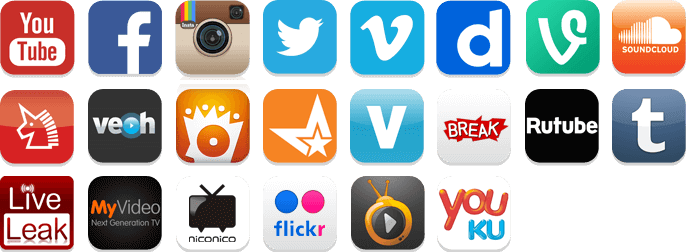
△ 支援的社群影音平台有 YouTube、Facebook、Instagram、Twitter、Vimeo、Dailymotion、LiveLeak、MyVideo、Niconico video、Flickr、FC2、Vine、Veoh、Izlesene、Metacafe、Viki、Break、Rutube、Tumblr、SoundCloud、YouKu、Tudou。
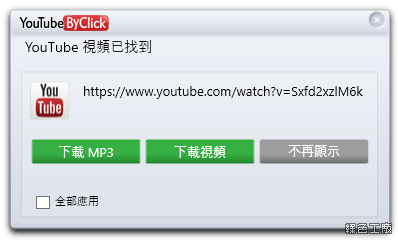
△ 當複製至影音的網址之後也會被軟體偵測到,就會詢問要下載 MP3 或是影像,選擇之後就會開始下載。
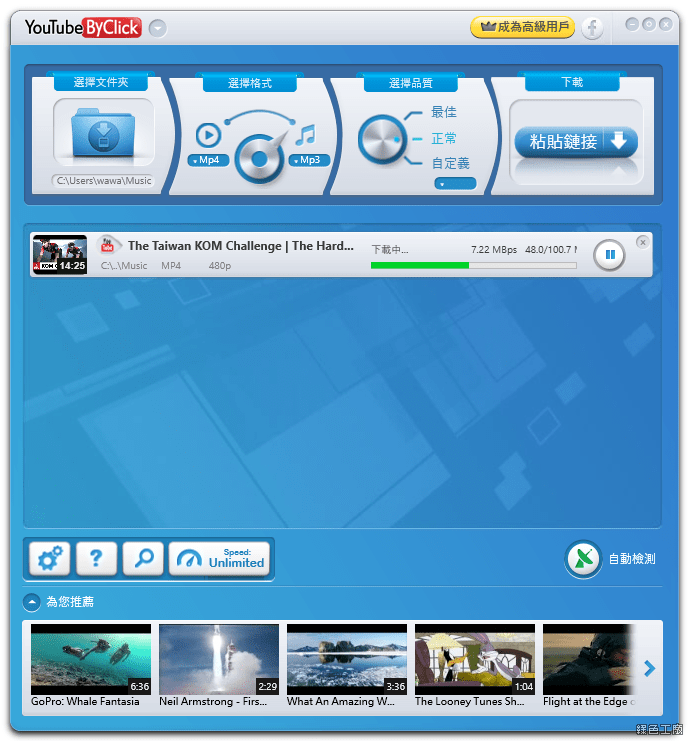
△ 下載時會在列表當中顯示,會顯示下載的格式與進度等等資訊,預設下載的影片不是高畫質,這就需要自己調整一下。

△ 在最上方的工具選單有幾項設定,包含有要存在哪個資料夾、要下載影片還是音樂,若是要轉換格式的話,可以在 Mp4、Mp3 左側的小箭頭選取檔案格式,這樣就具備有轉檔的功能了!品質部分也可以自訂義想要的品質,其實轉檔與高品質是高級版的功能,但是不知道為什麼我還是可以很順利地使用,可能有一定的免費體驗時間。

△ 調整過品質之後就可以下載 4K 的影片了,不過並不是所有影片都有 4K 畫質,基本上下載會以最高畫質為主。
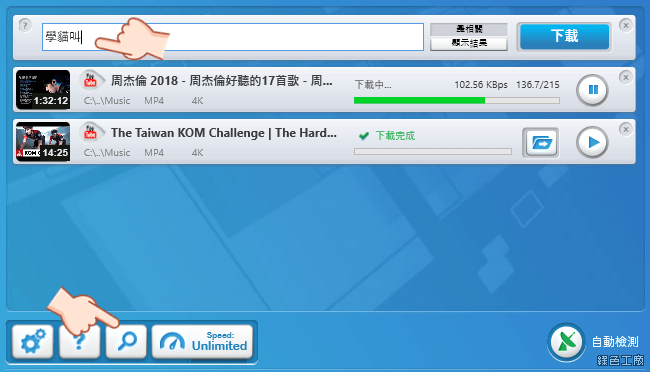
△ 在列表下方有個搜尋功能,點選之後在上方會跳出搜尋框,支援中文的輸入,下載按鈕旁有「最相關」與「顯示結果」兩個選擇,最相關會直接下載最相關的影音,顯示結果會以列表的方式呈現,在自己選擇想要下載的內容。
△ 有些內容會自動跳出「更多」的選項,點選之後也可以在選擇相關的結果。
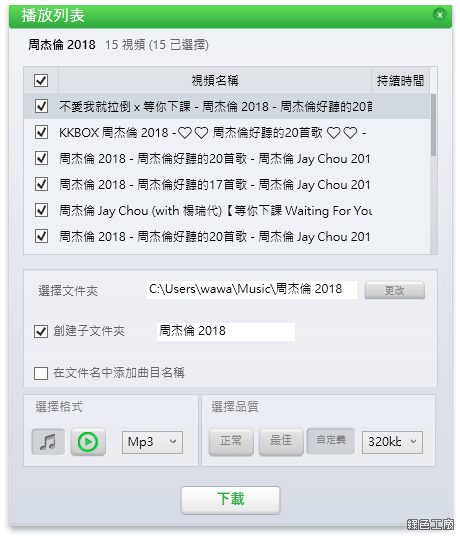
△ 上圖就是「顯示結果」的列表畫面,也就是支援批次下載的功能,可以快速地建立子資料夾、設定音樂或是影音以及選擇品質等等功能。

△ MP3 檔案下載之後,會有一個剪刀的圖示,這是可以方便剪輯音樂的小工具。
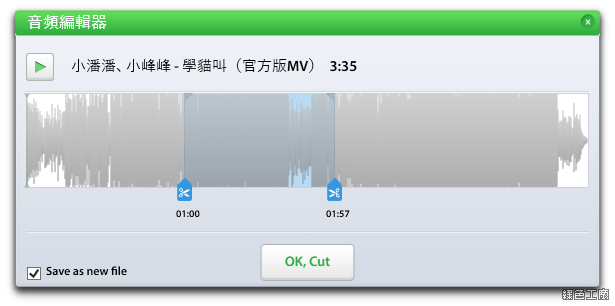
△ 若是喜歡自己下載自訂鈴聲的話,就可以透過剪輯功能來擷取自己想要的片段。
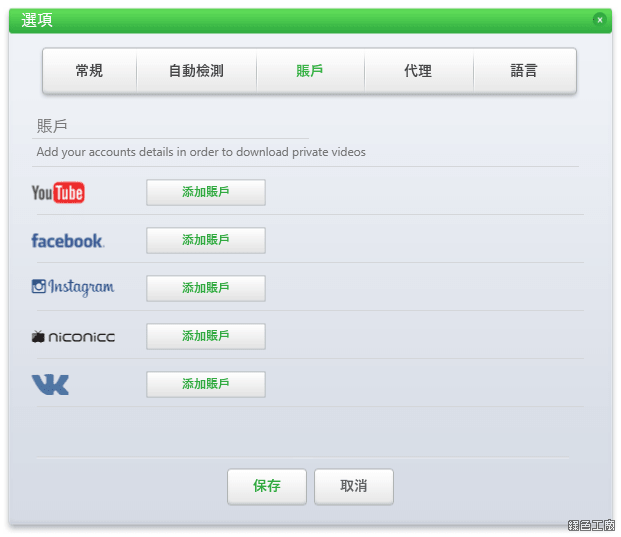
△ 在設定功能中支援登入自己的帳戶,若是有隱私或是限制存取的照片就可以很方便的下載囉!
https://www.youtubebyclick.com/zh/
免安裝版:
YouTube By Click 2.2.119.7z(GOOGLE下載)
YouTube By Click 2.2.119.7z(1DRV下載)
YouTube By Click 2.2.119.7z(MEDIAFIRE下載)
YouTube By Click 2.2.119.7z(RAPIDGATOR下載)
YouTube By Click 2.2.119.7z(本站下載)
檔案大小:10.44 MB
- ■ [today_top.title;block=li;ondata=m_event_a1] [today_top.url;htmlconv=no]
- ■ [yesterday_top.title;block=li;ondata=m_event_a1] [yesterday_top.url;htmlconv=no]
- ■ [week_top.title;block=li;ondata=m_event_a1] [week_top.url;htmlconv=no]
- ■ [random.title;block=li;ondata=m_event_a1] [random.url;htmlconv=no]
